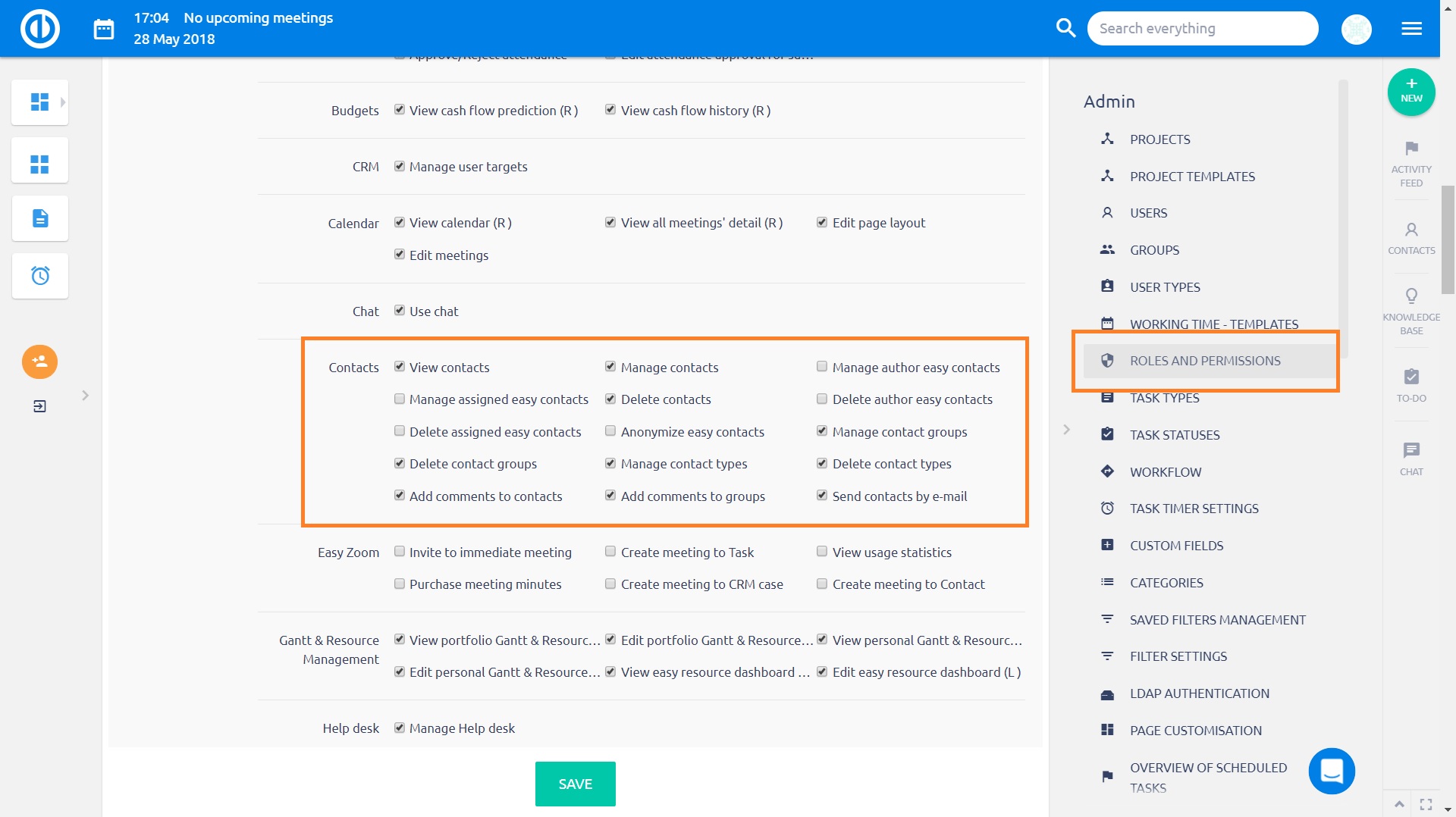Функции на GDPR
Как да работите с функции на GDPR
Easy Software взима сериозно защитата на личните данни. Европейският регламент известен като общ регламент за защита на данните (GDPR) носи редица предизвикателства пред всички организации и се превърна в една от най-резонираните бизнес теми. Нашата мисия е да предоставим на клиентите на Easy Project и основно на цялата общност на Проект надежден софтуер, който позволява да изпълняват ефективно всички задължения на обработващите данни. Easy Project е готов за 100% GDPR от версия 1.3 (май 2018).
Съдържание
Анонимизация на контакти и потребители
Правила за паролите
Двуфакторна удостоверяване
Специална видимост за персонализирани полета и контакти
Заявете и изтеглете дневници
Изтичане на сесията
Видимост на контактите
Анонимизация на контакти и потребители
Функцията за анонимизиране на контакти и потребители ви позволява бързо да скриете / изтриете чувствителни данни, съхранявани в избрани персонализирани полета, от всякакъв тип контакти (лични, компания, акаунт) и Потребители. Нито контактът / потребителят, нито което и да е персонализирано поле не се премахват след активиране на тази функция, просто съдържанието им на данни става празно, без възможност за възстановяване на оригинални данни по-късно. Когато персонализираното поле е зададено като "Задължително", т.е. съдържанието му не може да бъде празно, като име, фамилия или имейл адрес, оригиналните данни автоматично се заменят с текстов низ "Анонимни" (за контакт с фирма / акаунт) или " Анонимиран контакт “(за личен контакт) или„ Анонимиран потребител “(за потребителски профил). Целта на тази функция е да удовлетвори евентуалните изисквания на клиентите за скриване / изтриване на техните чувствителни лични данни, наложени от GDPR. Законодателството гласи, че не е необходимо да изтривате данните, тъй като са ви необходими за разбиране на клиентите ви като цяло. Но такива данни не могат да бъдат свързани с конкретен човек.
Как да използвате функцията
На първо място, трябва да изберете кои персонализирани полета в Контакти и потребители се считат за чувствителни и ще преминат през процеса на анонимност, ако клиентът ви поиска. Това се прави доста лесно в Още »Администрация» Персонализирани полета »отворете подкатегория„ Контакти “или„ Потребители “» редактиране на чувствително персонализирано поле. В долните настройки можете да намерите отметка, наречена „Изчисти, когато се анонимизира“. Когато поставите отметка в квадратчето и запазите настройките, цялото съдържание на данни в това конкретно персонализирано поле ще бъде изтрито незабавно от онези контакти / потребители, които по-късно изберете за анонимност. Затова използвайте функцията с повишено внимание, за да предотвратите ненужна загуба на данни.
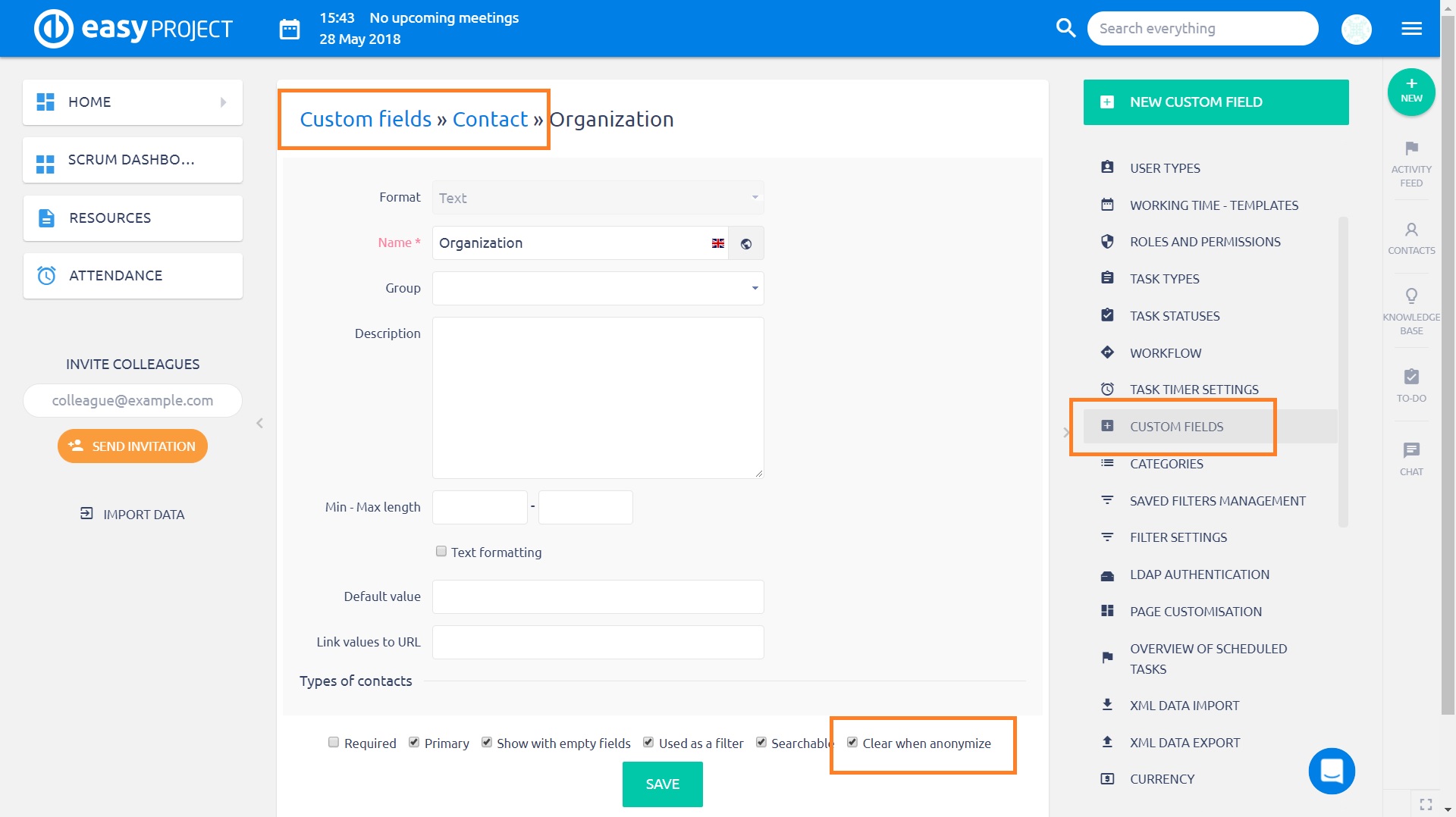
Ето как изглежда, когато полето „Име на контакт“ се счита за чувствително и избраните контакти са анонимни. От друга страна, полето „адрес“ не беше зададено за анонимност, следователно, то се вижда.
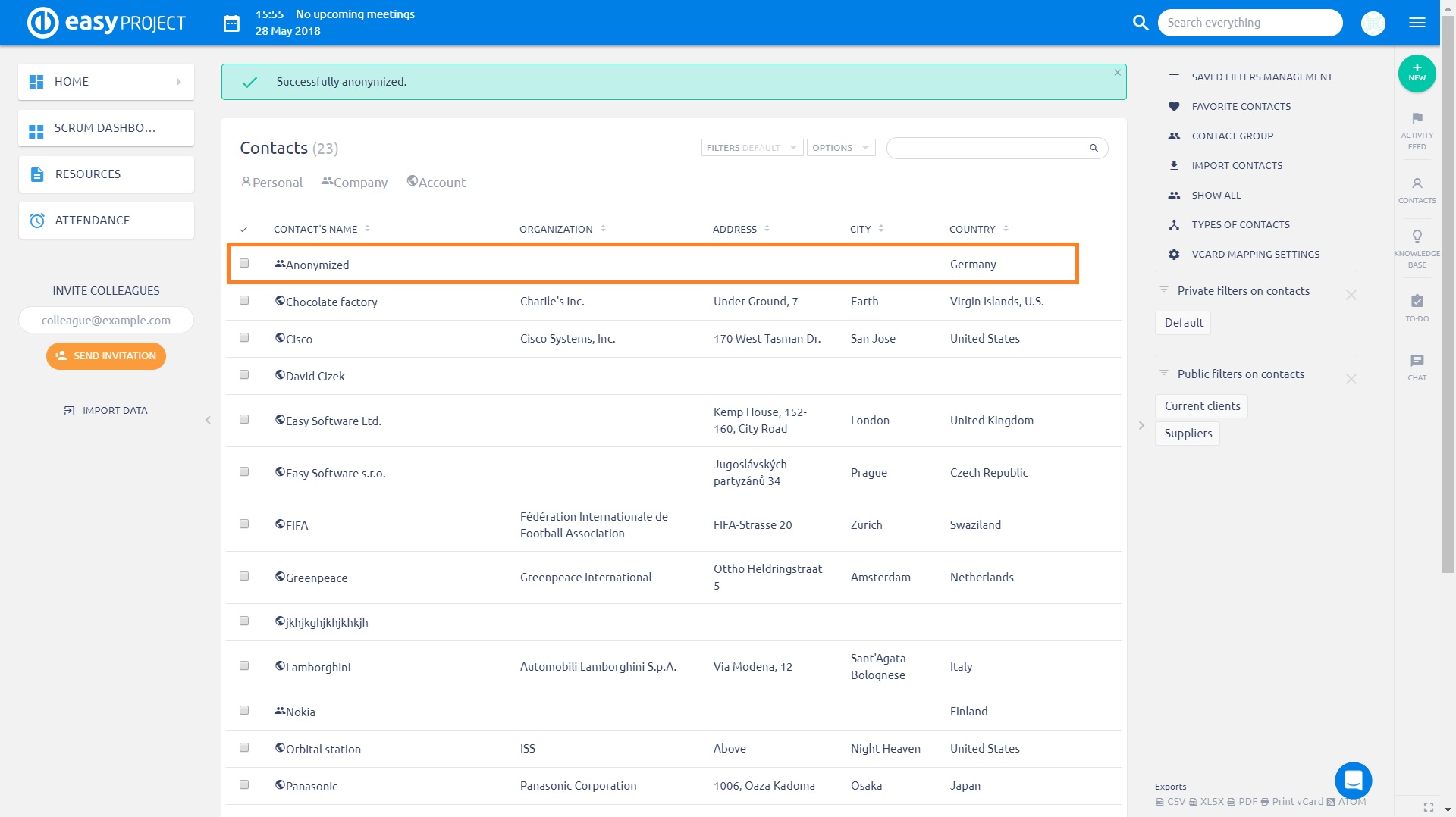
Анонимният контакт може да бъде разпознат не само от списъка с контакти, но и навсякъде другаде, например в продажбите.
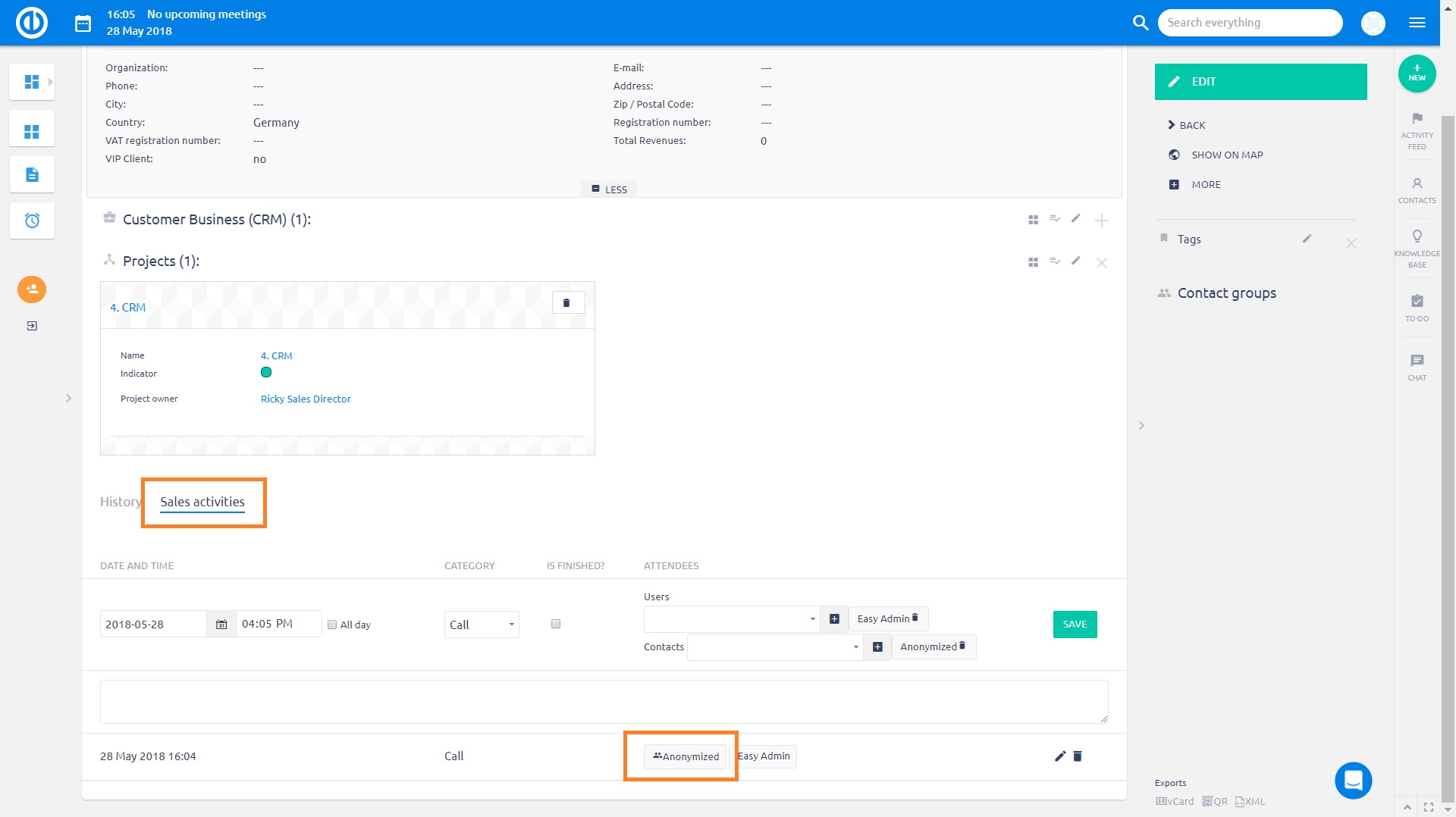
Ето как анонимният контакт изглежда подробно. Някои полета са празни, защото имаше анонимни.
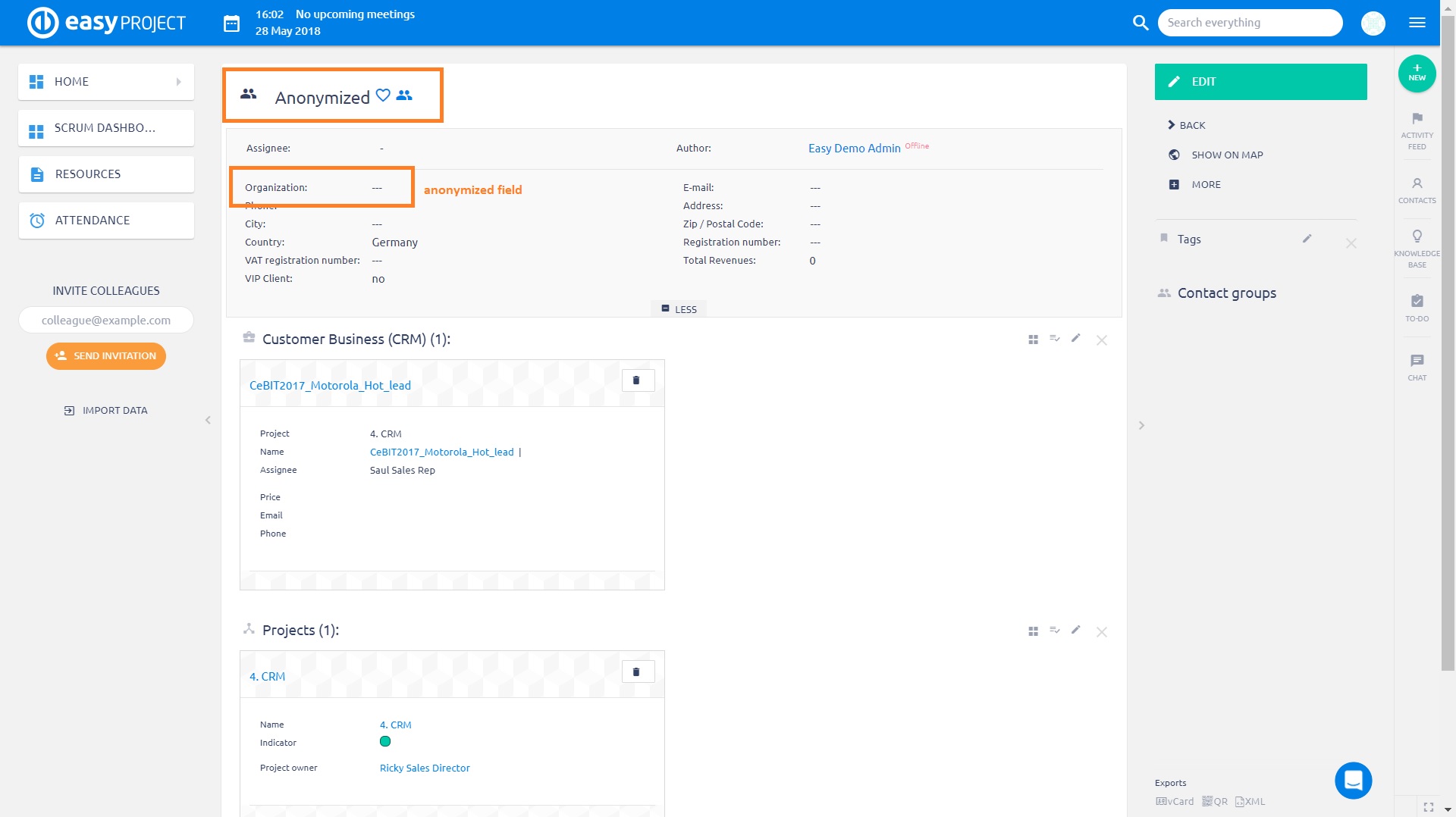
За да анонимизирате един контакт или дори повече контакти в насипно състояние, просто ги изберете от списъка и щракнете с десния бутон на мишката, за да отворите контекстното меню. Тук просто изберете опцията „Анонимност“ и потвърдете диалога за увереност, като кликнете върху „OK“.
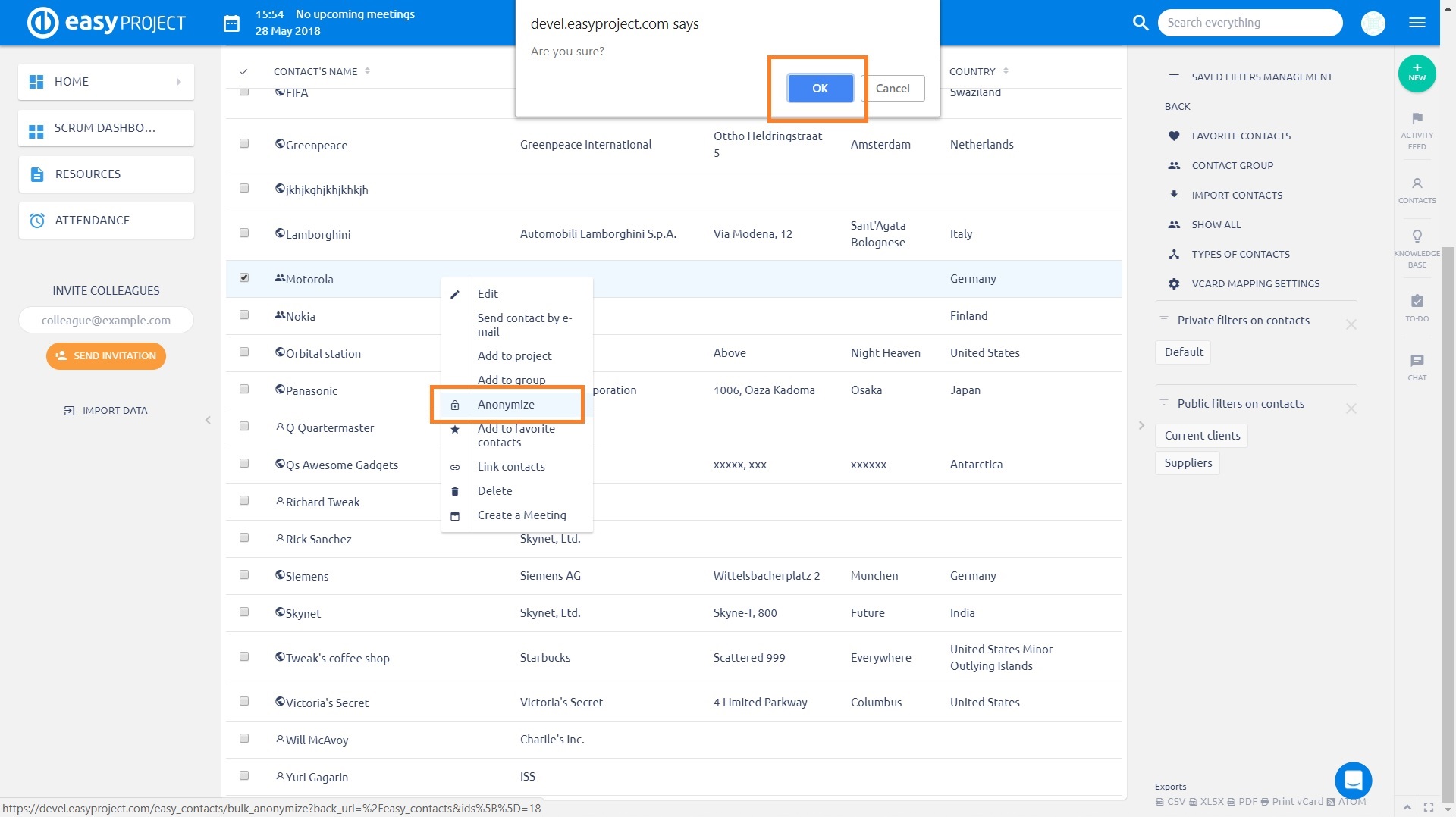
Освен контактите, също така Потребителите могат да бъдат анонимни чрез повторение на същата процедура с бутон с десен бутон.
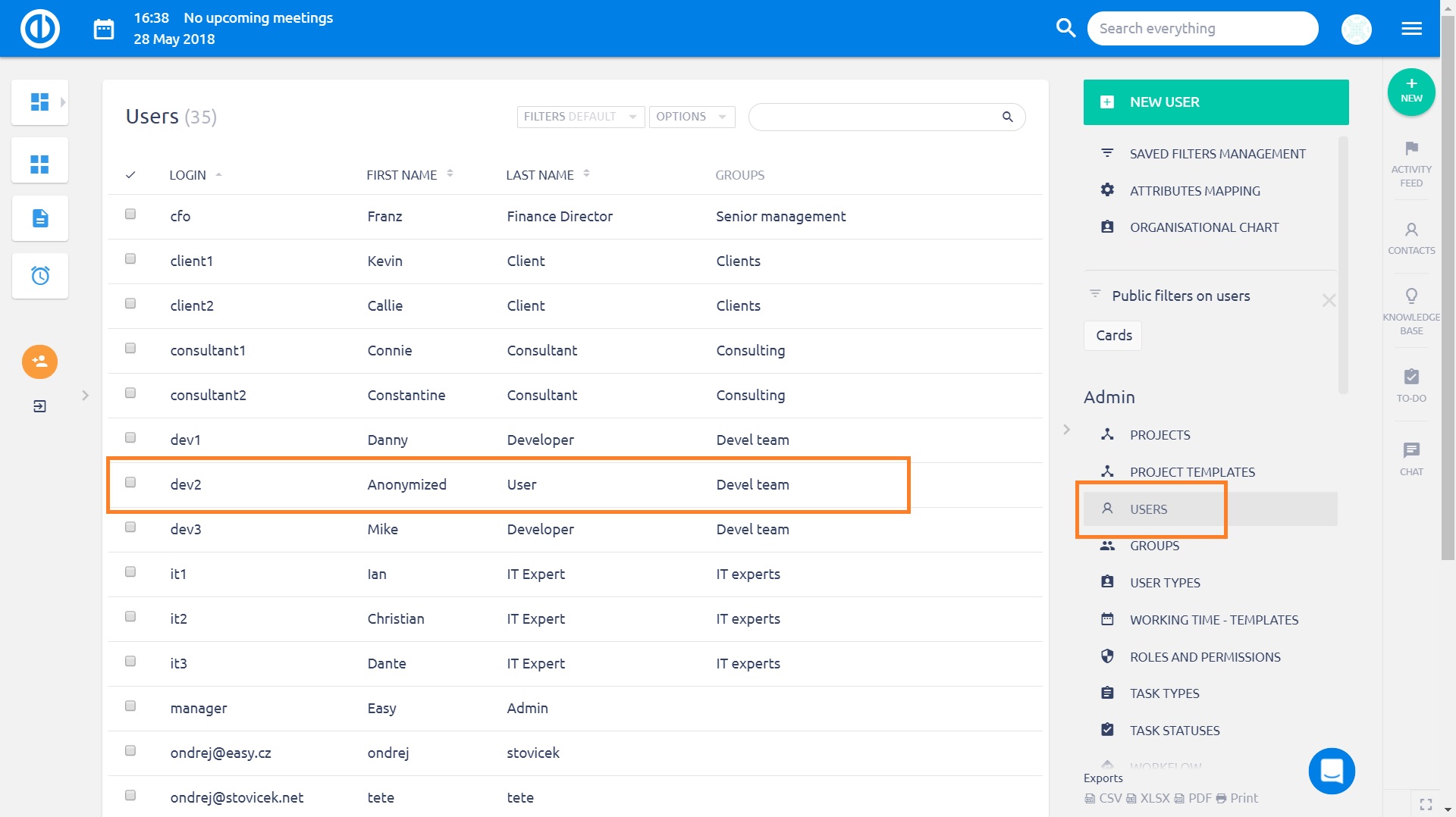
Също така, можете да анонимизирате потребителя, като кликнете върху конкретния бутон в страничната лента на потребителския профил.
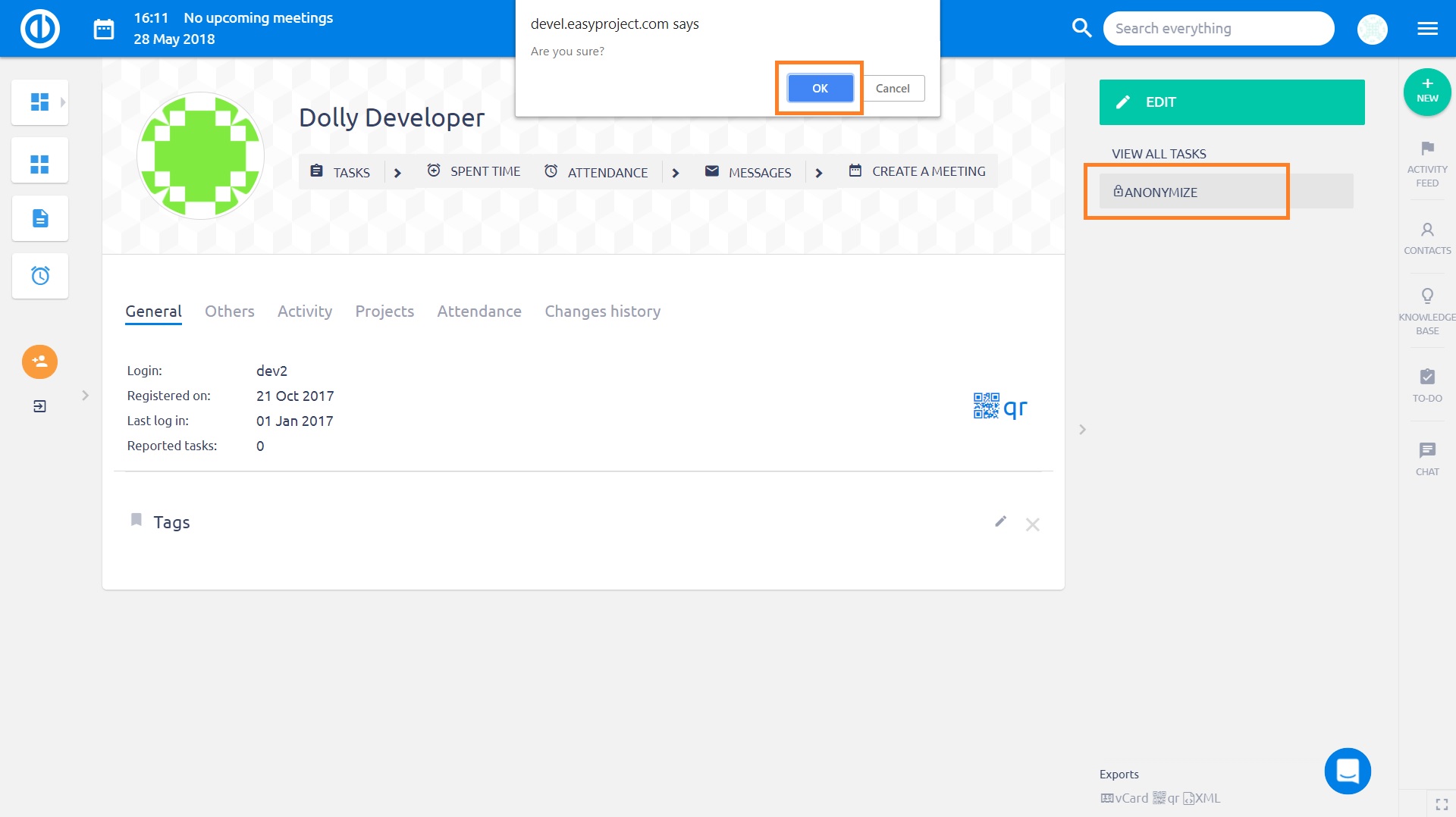
Това е подробност за анонимния потребителски профил. Обърнете внимание, че за потребителските профили с анонимизиран имейл адрес нов случайно генериран имейл адрес под формата на "... @ anonymousmized.com" замества оригиналния.
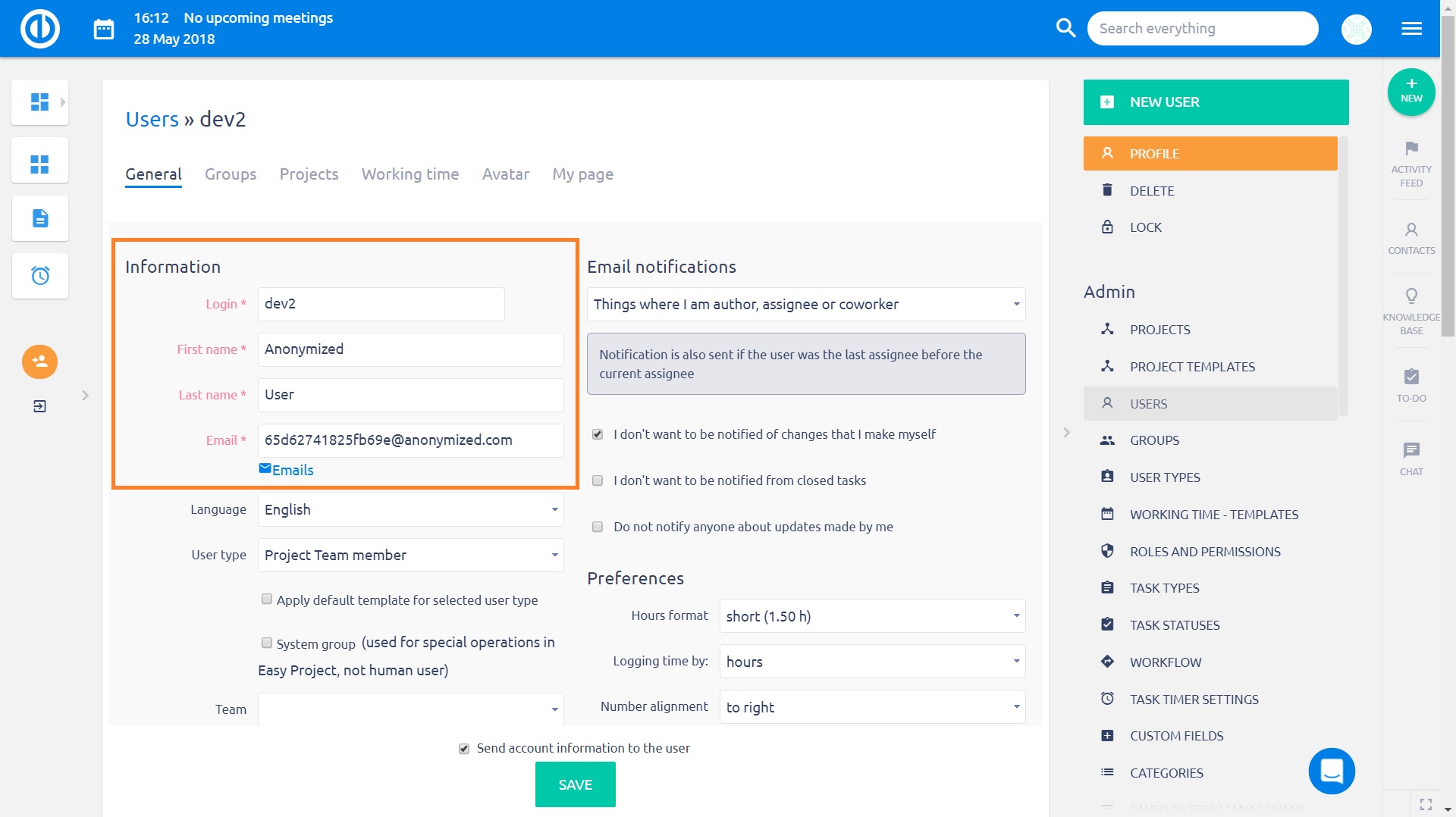
Правила за паролите
ВИЖ настройки за удостоверяване.
Двуфакторна удостоверяване
ВИЖ настройки за удостоверяване.
Специална видимост за персонализирани полета и контакти
Тези настройки позволяват конфигуриране на видимостта на персонализирани полета и полета за контакт по подразбиране за избрани потребители, типове потребители и групи. За персонализирани полета тези настройки можете да намерите в Още »Администрация» Персонализирани полета »редактиране на всяко съществуващо персонализирано поле или създаване на ново. В долната част на екрана поставете отметка в квадратчето „Специална видимост“, за да се покажат свързани опции за настройка, както следва:
Типове потребители - изберете кои потребителски типове могат да виждат това персонализирано поле или оставете празно, за да стане видимо за всички типове потребители
Групи - изберете кои групи могат да виждат това персонализирано поле или оставете празно, за да бъде видимо за всички групи
Потребители - изберете кои потребители могат да виждат това персонализирано поле или оставете празно, за да бъде видимо за всички потребители
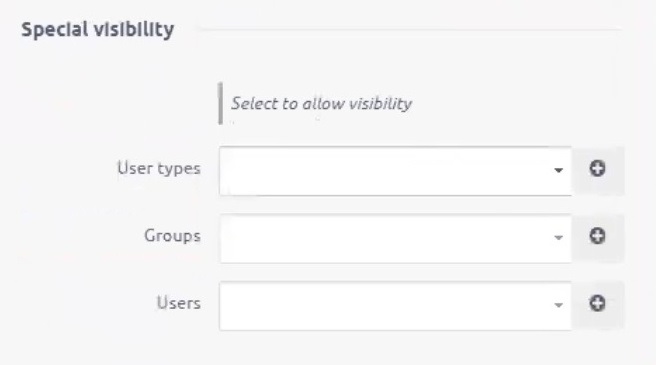
За контакти отидете на Още »Контакти» Настройки »Настройки на полета, където можете да редактирате настройките на полета за контакт по подразбиране, като например Автор, Последно актуализирано, име, фамилия и т.н.

Това е пример за настройките на полето за фамилно име. Тук отново избирате потребителите, типовете потребители и групите, на които е разрешено да виждат това поле, или оставяте празно, за да стане видимо за всички. Аналогично, само данни, видими за потребителя, могат да бъдат експортирани.
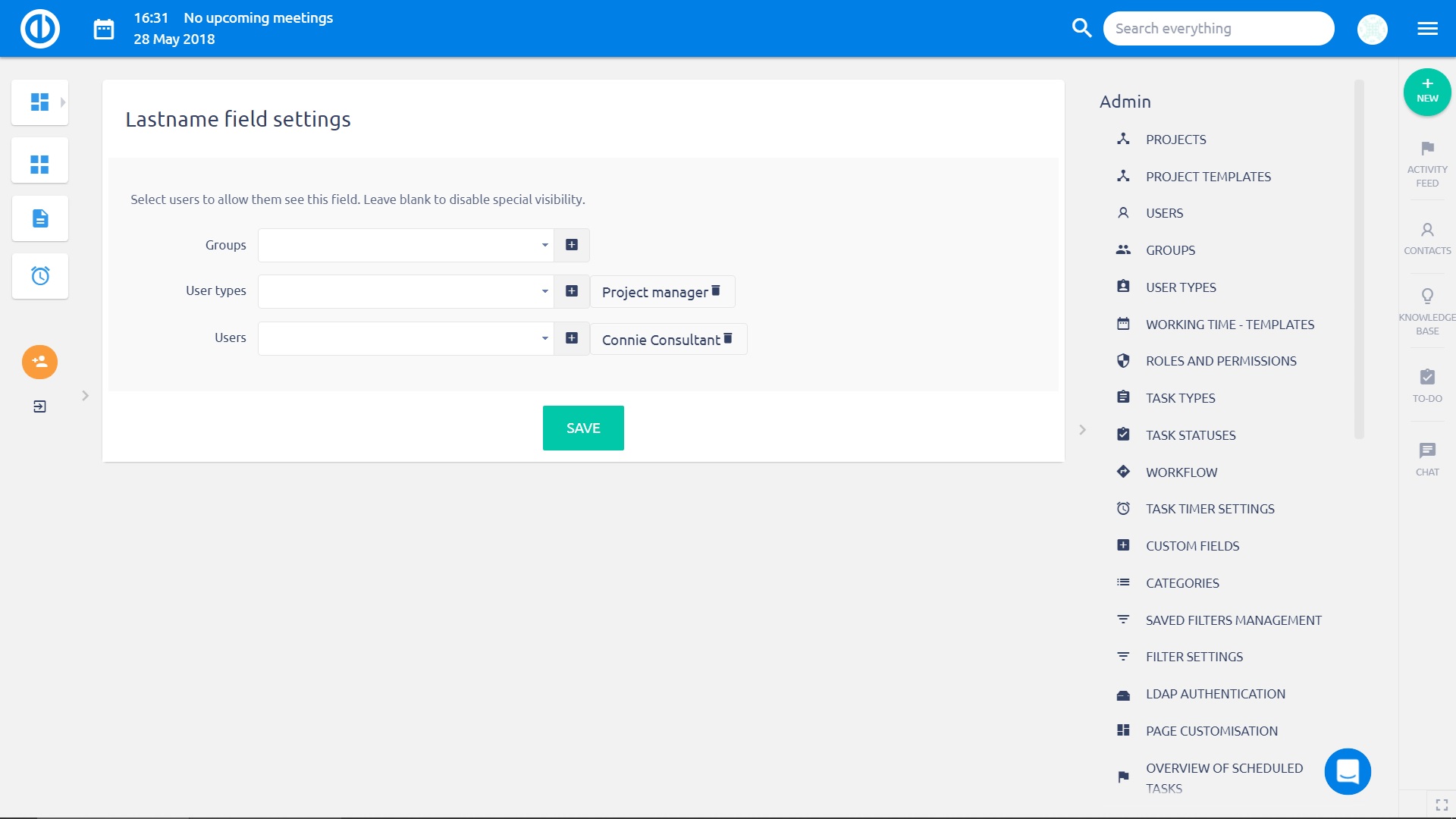
Заявете и изтеглете дневници
Отидете на Още »Администриране» Лесни дневници, намерете необходимия дневник и кликнете върху бутона Изтегляне до него.
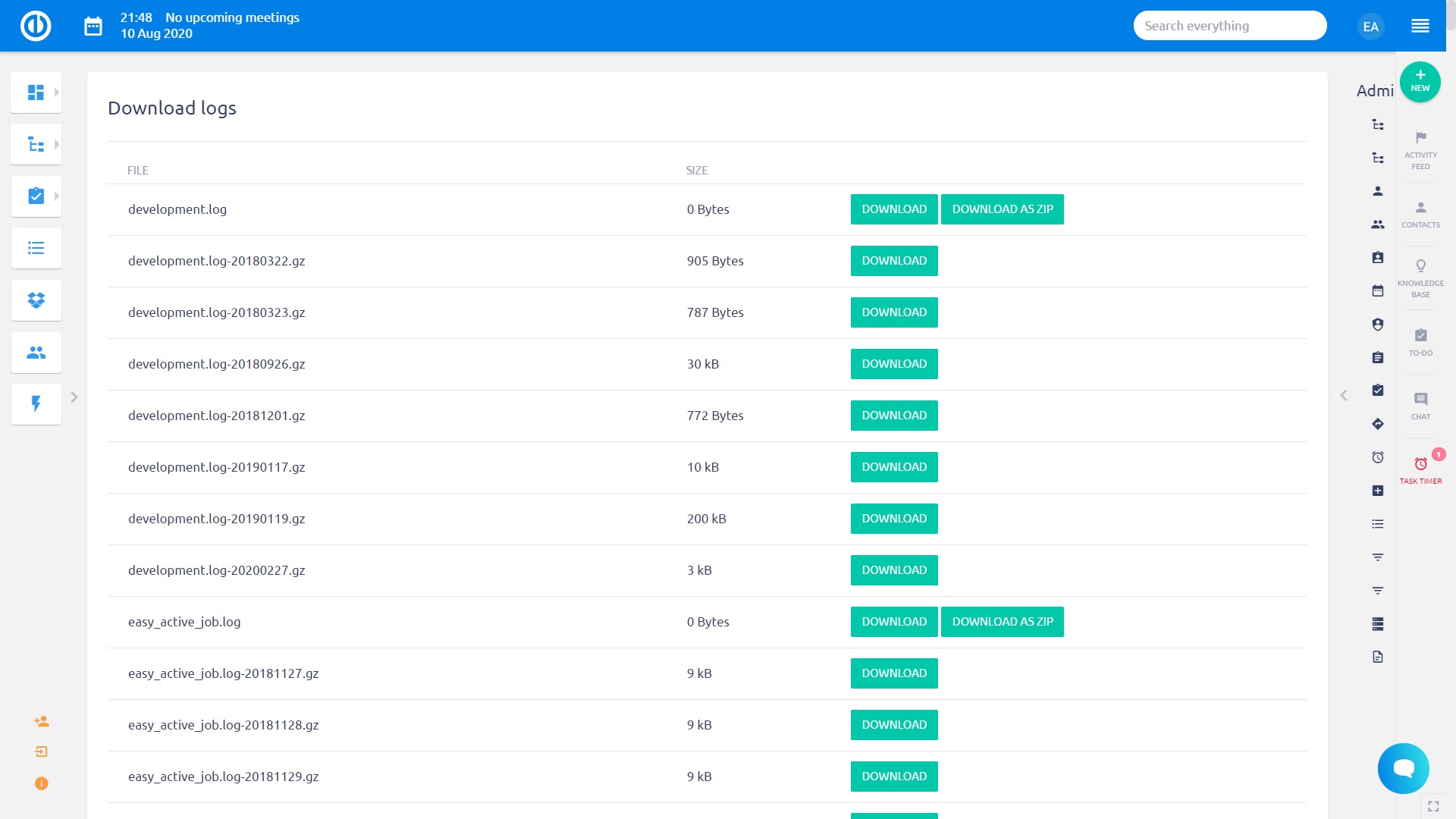
Изтичане на сесията
Тези настройки позволяват автоматично да излезете от потребител от текущата му сесия след определен период от време. Отидете на Още »Администрация» Настройки »Удостоверяване» Изтичане на сесията, където можете да намерите две опции:
Максимален живот на сесията - максималното време, което потребителят може да влезе в сесия независимо от своята дейност
Продължителност на бездействие на сесията - максималното време, което потребителят може да бъде неактивен, преди автоматично да излезе от сесия
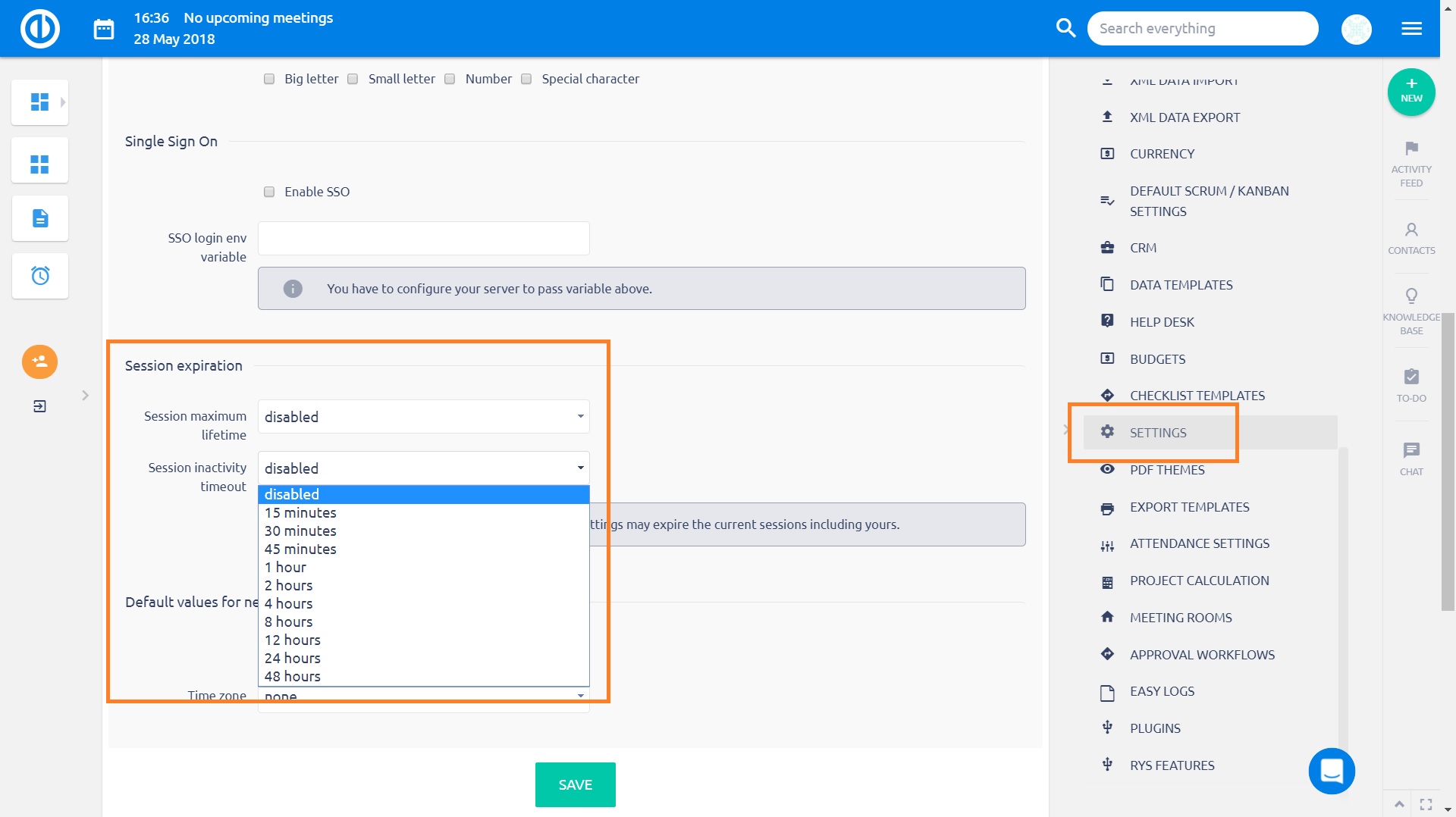
Видимост на контактите
Видимостта на контактите може да се конфигурира за типове потребители, както и за ролите на потребителя. За да го настроите за потребителски типове, отидете на Още »Администрация» Типове потребители »изберете потребителски тип» Видими типове контакти. Избираемите опции са Всички, Профил, Лични контакти, Партньор, Доставчик.
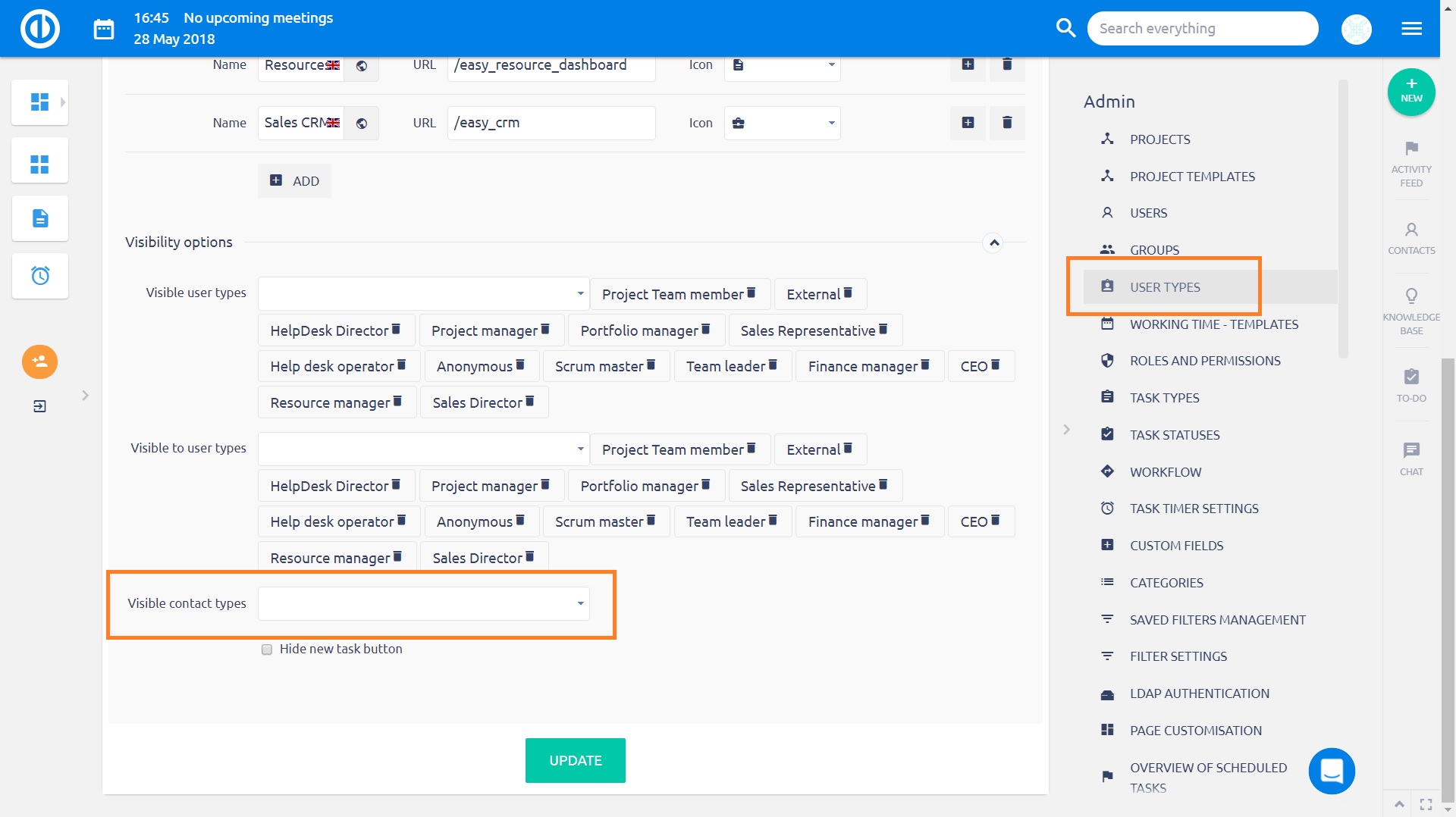
За да го настроите за потребителски типове, отидете на Още »Администрация» Роли и разрешения »изберете роля» Видимост на контактите. Опциите за избор са Всички контакти, Контакти, създадени от или назначени на потребителя, Контакти, създадени от потребителя, Контакти, присвоени на потребителя.
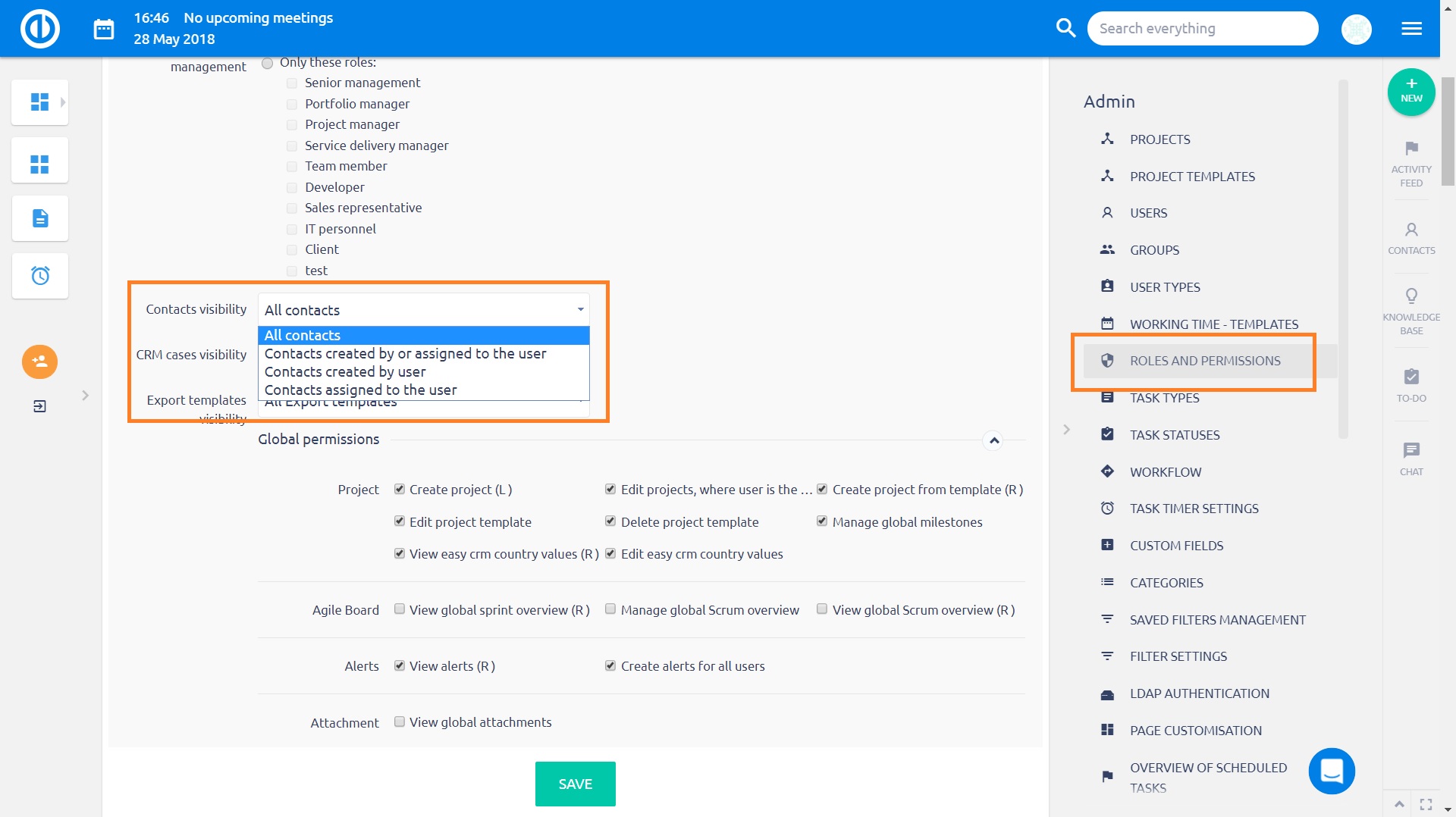
Освен това, работата с контакти може да бъде ограничена в много аспекти, просто като се използват разрешенията за всяка роля.